■クリップ
WEBカメラで困る事が設置場所、方法だと思います
そこで下の様な両方がクリップになった物で挿むと設置場所の自由度が上がると思います
もちろんカメラの形状で使えない事があると思いますが 他にもいろいろ使えるのであると便利です
フレキシブルアームの長さも数種類あるようで(強度が良い物もあります)お好みを
1000円前後で買えます
「アーム クリップ フレキシブル」などで検索するとでてきます

ヤザワ どっちもクリップ

■ソフトウェアカメラ
ライブチャットや動画投稿サイトで使えるツールです
WEBカメラが無くても映像配信できます
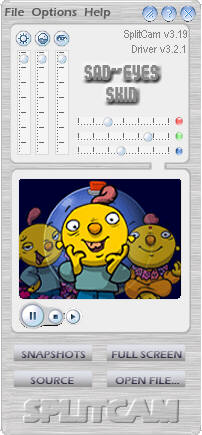
このソフトは完全無料ダウンロードのみで使えます
このソフトは配信する映像の色や明るさなどを補正が出来ます
デスクトップを映す事も出来ますが
下で紹介する物と違って領域指定は出来ません
動画も配信できます
このソフトの優れている点は
通常WEBカメラは1つのアプリに独占されてしまいますが
このソフトを通すと 幾つ物アプリに映像を送れます
派手な物は無いですけど便利なツールです。
このソフトも無料ソフトです
Text over videoの
show manycom.com logoのチェックを外すとロゴが外れます
フェイスアクセサリーが付けられたり
ブルーバック合成もどきが出来る
エフェクトで炎を出したり雪を降らせたり出来ます
動画を流す事が出来る
デスクトップを映す事も出来ます
好みサイズの領域指定は出来ます
「sources」のタブ内で右側「イメージ」のトコの「Forcesize」にチぇックを入れ
640x480を選択し「ImprovedQuality」にもチェックを入れるときれいになります
またソースを選択中(色が反転)に真ん中の「properties」を押すと
選んでいるソースのプロパティを呼び出せます
▼versionが2.2になりお絵かきtoolが追加されました
領域指定も半透明の枠が出てきて領域を変更出来使いやすくなりました
さらに登録も必要なくなったみたいですWEBCAMMAX越えたかもw
注意)ソースに画像を選択する時 途中のアドレス(フォルダ名)とかに日本語が入ると
画像が出せません Cドライブに画像を置く為のフォルダを作ってそこに置けば表示出来ます
(ファイル名も日本語は避けてください)
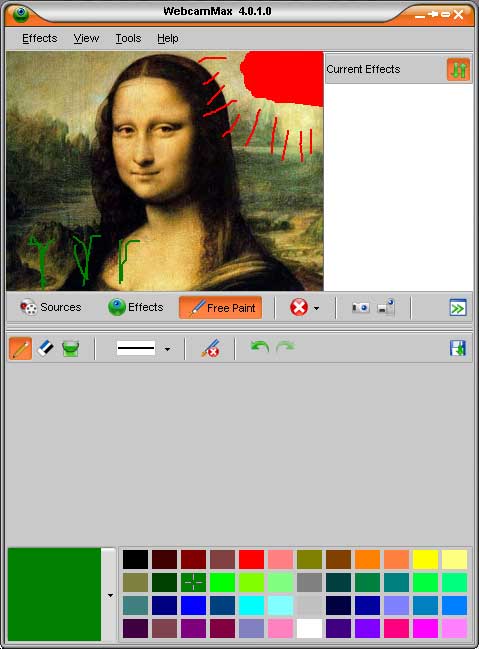
このソフトは有料です〔Price:
$29.95 〕が
30日間トライアルが可能です
その状態では大きなロゴが表示されます
デスクトップ領域指定も可能で エフェクトが多数揃っています
動画を流す事が出来る
このソフトの目玉はペイントモードが付いた事でしょう
配信映像に落書きが出来るんです
エフェクトと組み合わせたり
ディスプレイ画像配信しながら説明したりするのに使えそうですね
ManyCamより優れてる点は領域指定にウィンドゥ指定がある点ですかね
あと 子窓機能ですね ソースをメインとPinP(子窓)を表示出来ます
メインで動画を流しながら子窓でWEBカメラで自分を映したり出来るのです
ゲーム配信なんかで使うと良いかもしれませんね
エフェクトはメインのみに反映です
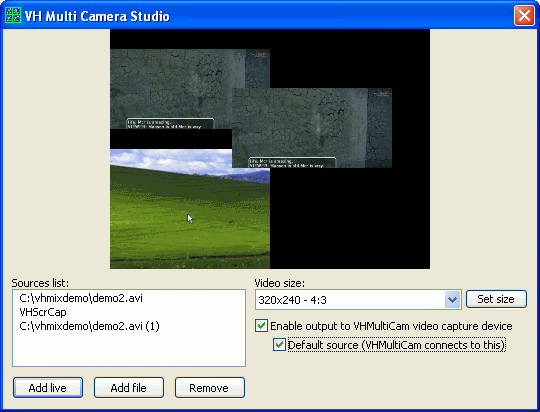
VH Screen Capture Driverをダウンロードすると付いてくるソフトで
(単独でもダウンロード出来ます)
カメラや動画などを多画面にしたり
↑WEBCAMMAXで書いた子窓の様に重ねたり出来ます
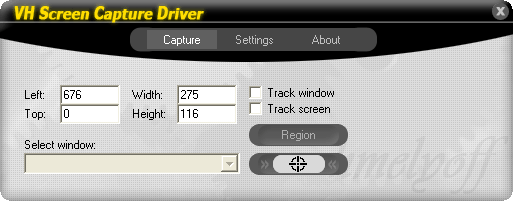
VH Screen Capture Driverはディスクトップ配信や領域配信のみを
仮想カメラディバイスとして出力出来るシンプルなツールです
VH Multi Camera Studioを起動してカメラ選択でVH Multi Camera Studioを選び
Fileでデバイス(WEBカメラや仮想カメラディバイス)や動画を選ぶと
Sources listに表示されますココに表示されたい上の方が奥になるので
デバイスなどを追加した順に重なっていきます
メインの映像の上に子窓(ワイプ)の様に出したい時はメイン→子窓用と追加する
逆にしてしまった時や変更したい時はlist内でソレを右クリックしたまま
入れたい順番んの所で離すと入れ替わります
メインの画面で追加した物の大きさを変えて
多画面にしたりメインと子窓達にマウスで変更できます
注意)このソフトをインストールするといろんなサイト(カメラを要求してくるサイト)で
自動でこのソフトが開いてしまいます
Toolの所でデフォルトのソースから外すか自動で開か無いように選択してください
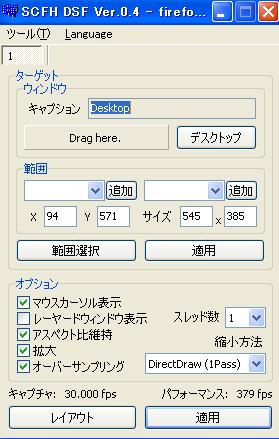
デイスクトップ配信用のツールです
WEBカメラとはなれてしまうのでこうゆう物もあるという紹介だけ
このツールは複数の範囲を取り込む事が出来
多窓や子窓として出せます
レイアウトを押し出てきた画面上でクリックして増やしていけます
ブラウザなどを先に開いてSCFH DSFでそのブラウザを選択する必要があります
逆に開いた時はRefreshを押して選択nameに表示して出力先を選択してください
カメラテストをするのに使えるツールです
元はMicrosoft発のソフトを日本語化や改良をされたものです
ディスクトップ上でカメラテストしたりするのに便利です
カメラの設定など呼び出せますし 枠など必要無い物を外せるので
WEBカメラに付いてくるツールよりシンプルかつ優れています
ディスクトップ配信の子窓などに綺麗に入れられます
WEBカメラの設定が出来るツールです
設定ユーティリティソフトが付いてなかったり 細かい設定がしたい時これがあると便利です
WEBカメラの設定で設定ユーティリティソフトで調節しましたが
このソフトでもっと細かく また幾つ物設定を保存出来ます
標準だとホワイトバランスが決められた項目から選ばなければならないのですが
Frieze Wにチェックを入れると 赤色を増やしたり 青を増やしたり調整出来ます
---------------------------------------------------------------------------------------------------------------------------------------------------------------------------